មីនា
គន្លឹះមួយចំនួនក្នុងការបង្កើនល្បឿន Wireless និង កុំព្យូទ័ររបស់អ្នក
→ សូមចុច Subscribe លើ Channel នេះ ដើម្បីទទួលបានវីឌីអូបង្រៀនថ្មីៗពីអាន-ANT
♦ រៀបរៀងឡើងវិញ ដោយ លោក សា សិលា
ជាធម្មតានៅក្នុងបច្ចេកវិទ្យា ល្បឿនគឺវាទាក់ទងទៅនឹង Hardware និង ជំនាន់របស់ឧបករណ៍នោះ ។ ជួនកាលកុំព្យូទ័រ និងប្រព័ន្ធ Network របស់លោកអ្នកវាមានល្បឿនគ្រប់គ្រាន់ហើយ ក៏ ប៉ុន្តែវាត្រូវបានរាំងស្ទះ ដោយផ្នែកតូចណាមួយ ដែលលោកមិនអាចគិតដល់ ។ ដូច្នេះហើយលោកអ្នកគួរស្វែងយល់ នូវវិធីមួយចំនូនដូចខាងក្រោម៖
សាកល្បងគិតអំពីប្រព័ន្ធឥតខ្សែរបស់លោកអ្នក តើលោកអ្នកកំពុងតែប្រើប្រាស់នូវ Standard (IEEE802.11a,IEEE802.11b,IEEE802.11g,IEEE802.11n,IEEE802.11ac & IEEE802.11ax) មួយណារបស់ Wireless Router ។
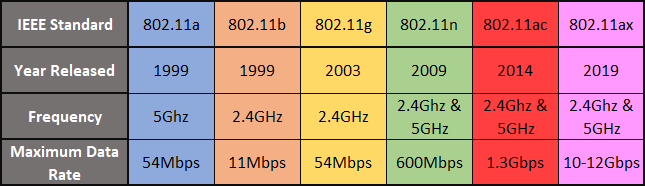
ប្រសិនបើលោកអ្នកកំពុងតែប្រើប្រាស់នូវ standard ណាមួយរបស់ Wireless Router លោកអ្នកគួរតែផ្លាស់ប្តូរទៅកាន់ Wireless Router ជំនាន់ចុងក្រោយគេគឺ IEEE802.11ax ព្រោះវាមាននៅលក្ខណៈខុសពី standard ដទៃជាច្រើនដូចខាងក្រោម៖

បន្ទាប់ពីលោកអ្នកបានផ្លាស់ប្តូរនូវ Wireless Router របស់លោកអ្នកទៅកាន់ standard IEEE802.11ax រួចមកហើយនោះលោកអ្នកគួរតែផ្លាស់ប្តូរនូវរាល់ Wireless Card របស់អ្នកទៅកាន់ Standard IEEE802.11ax (អាចដំណើរការបានគ្រប់ Standard IEEE.802.11 ទាំងអស់) ដូចគ្នាពីព្រោះការប្រើនូវ Standard ខុសគ្នាវាក៏អាចធ្វើឲ្យល្បឿន នៃការបញ្ចូនទិន្នន័យរបស់អ្នកមានការថយចុះដែរ ។ ហើយម្យ៉ាងវិញទៀតការប្រើប្រាស់ និងទីតាំងរបស់ Wireless Router ។
ចំណែកឯកុំព្យូទ័រលោកអ្នកក៏អាចធ្វើការ Upgrade ដើម្បីឲ្យល្បឿនប្រសើរឡើងផងដែរ ។ លោកអ្នកធ្លាប់ដឹងរួចមកហើយថាRAM វាមានតួនាទីនៅក្នុងការផ្ទុកទិន្នន័យបណ្តោះអាសន្ន ពេលដំណើរការ ដូច្នេះហើយបើសិន RAM របស់អ្នកខ្ពស់វាជាផ្នែកមួយដ៏សំខាន់ ដែលធ្វើឲ្យកុំព្យូទ័ររបស់អ្នកដំណើរការបានលឿន ។ ដូច្នេះហើយយើងសូមលើកយកនូវវិធីសាស្ត្រនៅក្នុងការ Upgrade RAM ។

→ ជំហានទី១៖ Pins: ផ្នែកដែលសំខាន់ជាងគេក្នុងការដាក់ឲ្យ RAM ត្រូវគ្នានោះគឺ Pin ដែលនៅលើ Chip របស់អ្នក ។

→ ជំហានទី២៖ ប្រភេទនៃ RAM របស់លោកអ្នកជា SDR (Single Data Rate) , DDR (Double Data Rate) , DDR2 (Double Data Rate x2) , DDR3 (Double Data Rate x3) & DDR4 (Double Data Rate 4) ។

→ ជំហានទី៣៖ ល្បឿននៃ RAM កុំព្យូទ័រភាគច្រើនអាចដំណើរការ ជាមួយប្រភេទល្បឿនខុសៗគា្ននៃ RAM ។ ប៉ុន្តែប្រសិនបើលោកអ្នកដាក់នូវ RAM ពីរដែលមាននូវល្បឿនពីរខុសគ្នា វានឹងជ្រើសរើសយកល្បឿនដែលទាបជាងគេមកដំណើរការ ដូច្នេះលោកអ្នកគួរជ្រើសរើស RAM ដែលមាន speed ដូចគ្នាយកមកប្រើ ។

→ ជំហានទី៤៖ មើលប្រភេទរបស់ mother board មុននឹងទិញនូវ RAM ពីព្រោះ mother board ខ្លះមិនអាចដាក់បាននូវ RAM គ្រប់ប្រភេទនោះទេ ។

→ ជំហានទី៥៖ RAM ដែលលោកអ្នកដាក់ ក៏វាពឹងផ្អែកទៅលើប្រព័ន្ធប្រតិបត្តិការណ៍ របស់កុំព្យូទ័ររបស់អ្នកដែរ ។ ប្រសិនបើកុំព្យូទ័រលោកអ្នកប្រើប្រាស់ OS ៣២-bit លោកអ្នកមិនអាចដាក់ RAM ឲ្យលើសពី ៣.៥ GB នោះទេ តែបើលោកអ្នកប្រើនូវ OS ៦៤-bit លោកអ្នកអាចដាក់ RAM បានរហូតដល់ទៅ ៣២ GB ។

សំគាល់៖ ដើម្បីឲ្យកុំព្យូទ័រលោកអ្នក បង្កើនល្បឿនវាមិនមែនស្ថិតនៅលើការ upgrade RAM តែម្យ៉ាងប៉ុណ្ណោះនោះទេ គឺវាអាស្រ័យទៅលើវិធីសាស្ត្រផ្សេងៗទៀតផងដែរ ។
ឬ Facebook: https://www.facebook.com/anttrainning
Facebook Page: ANT Magazine
Facebook Group: https://www.facebook.com/groups/ANTTrGroup/
website: www.antkh.com
មតិ និងយោបល់ទៅលើអត្ថបទនេះ (តាម Facebook)
ខាងក្រោមនេះជាយោបល់ផ្សេងៗរបស់អ្នកទស្សនា



